Windows 10 1803: lla on uusi tapa jakaa tiedostojanimeltään Läheinen Jaa. Se on paljon helpompi tapa jakaa tiedostoja muiden lähellä olevien Windows 10 -laitteiden kanssa. Laitteissa, joissa ei ole Windows 10 -käyttöjärjestelmää, voit silti jakaa tiedostoja verkon kautta. Ainoa ongelma on, että Windows 10 1803: ssa on virhe, jossa verkkolaitteita ei näy File Explorerissa. Microsoft on tietoinen tästä virheestä, ja verkon laitteille on korjaus, joita ei näytetä File Explorerissa.
Ongelma liittyy tiettyihin palveluihin, jotka eivät käynnisty kunnolla. Niitä on kokonainen, jotka sinun on korjattava, mutta se on melko yksinkertainen prosessi. Tarvitset järjestelmänvalvojan oikeudet tehdäksesi tämän.
Verkkolaitteet, joita ei näytetä tiedostonhallinnassa
Avaa suoritusruutu Win + R -pikanäppäimellä, kirjoita services.msc ja paina Enter.

Etsi seuraavat palvelut yksitellen jaaseta heidän 'Startup Type' -asetukseksi 'Automatic (Delayed Start)'. Voit muuttaa käynnistystyyppiä kaksoisnapsauttamalla palvelua, kun olet löytänyt sen luettelosta. Tämä avaa ominaisuusikkunan. Siirry Yleiset-välilehteen ja avaa avattava Käynnistystyyppi. Valitse Automaattinen (viivästynyt käynnistys) -vaihtoehto ja napsauta Käytä.
- Tietokoneen selain
- Toimintojen etsimisen tarjoajan isäntä (FDPHost)
- Toimintojen etsintäresurssien julkaisu (FDResPub)
- Verkkoyhteydet (NetMan)
- UPnP-laitteen isäntä (UPnPHost)
- Vertaisnimen erotteluprotokolla (PNRPSvc)
- Vertaisverkkoryhmittely (P2PSvc)
- Vertaisverkkoidentiteettien hallinta (P2PIMSvc)
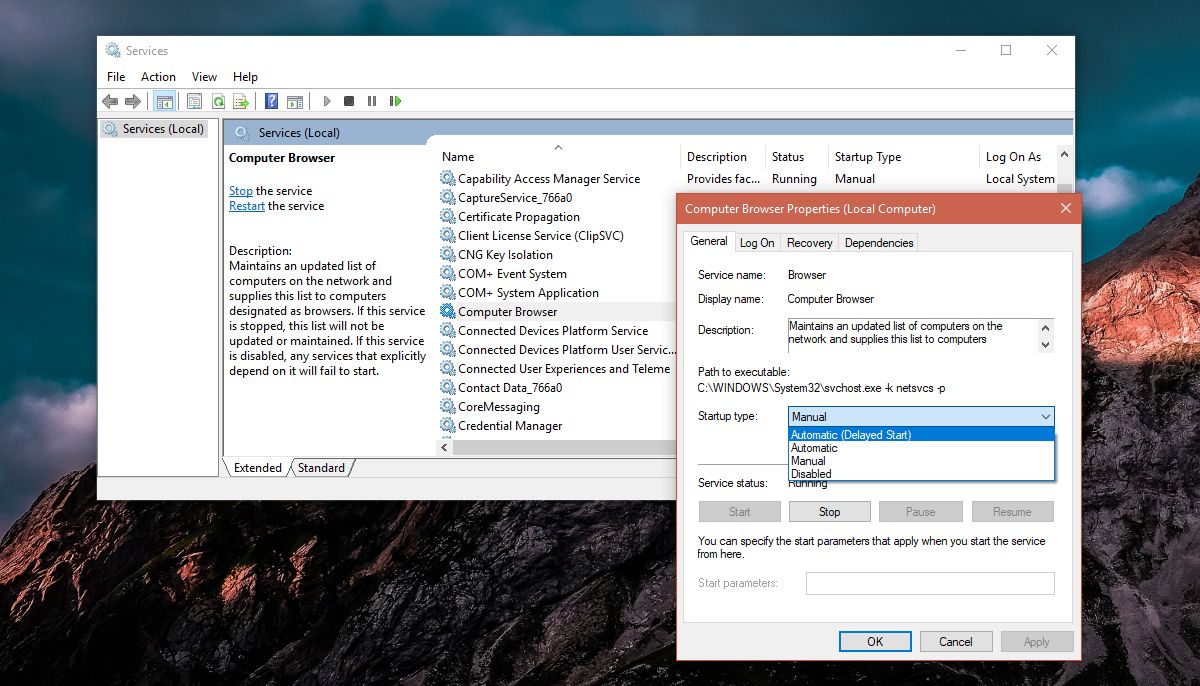
Sinun on vaihdettava käynnistystyyppi jokaiselle yllä mainitulle palvelulle. Kun olet valmis, käynnistä tietokone uudelleen. Tämä ei ole vaihe, jonka voit ohittaa.
Kun olet käynnistänyt tietokoneesi uudelleen, avaa File Explorer ja napsauta navigointipaneelin Verkko-painiketta. Verkkolaitteidesi pitäisi alkaa näkyä nyt, ja voit jakaa ja käyttää tiedostoja heiltä.
Tämä koskee laitteita, jotka eivät ole käynnissäWindows 10 1803 tai mikä tahansa Windows-versio, kuten verkkoasema tai verkon Mac- tai Linux-tietokone. Jos kaikkia laitteitasi ei edelleenkään näy File Explorerissa, varmista, että ne on kytketty oikein verkkoon, ja tarkista aina tarvittaessa, että jakaminen ja verkon löydettävyys on otettu kaikille käyttöön. Kannattaa myös tarkistaa, että laitetta voidaan käyttää verkon kautta. Esimerkiksi iPhoneen ei yksinkertaisesti voida päästä verkon kautta, joten älä odota sen näkyvän File Explorerissa vain siksi, että se on yhteydessä samaan verkkoon.
Vaikka muut laitteet näkyvät nyt File Explorerissa, joudut silti antamaan käyttäjänimen ja salasanan voidaksesi käyttää tiedostoja.













Kommentit